Необходимость отключения поступающих из Вайбера звуковых уведомлений может озадачить практически каждого зарегистрированного в мессенджере пользователя. В независимости от операционной системы устройства, где установлено приложение-клиент системы обмена информацией, это возможно и реализуемо не единственным методом. О функциях, которые потребуется задействовать для решения вопроса в среде Android, iOS и Windows, пойдёт речь в следующей статье.
Viber для Android
Для обеспечения беззвучного выполнения своих функций Вайбером для Андроид пользователи этого варианта клиента сервиса могут активировать специальные опции в самом мессенджере. Кроме того, для решения вопроса из заголовка статьи можно установить запрет отправки аудио-уведомлений приложением со стороны мобильной операционной системы.

Вариант 1: Приложение-клиент мессенджера
Приложение, через которое осуществляется доступ к сервисам Viber из среды Android, в целом позволяет настроить получение аудио-оповещений из мессенджера в достаточных для большинства его пользователей пределах. Задействовав опции в клиенте, возможно деактивировать уведомления о поступлении сообщений из всех диалогов и групп без исключения, а также отключить звуки из отдельных чатов, в которых общаются два или несколько пользователей.
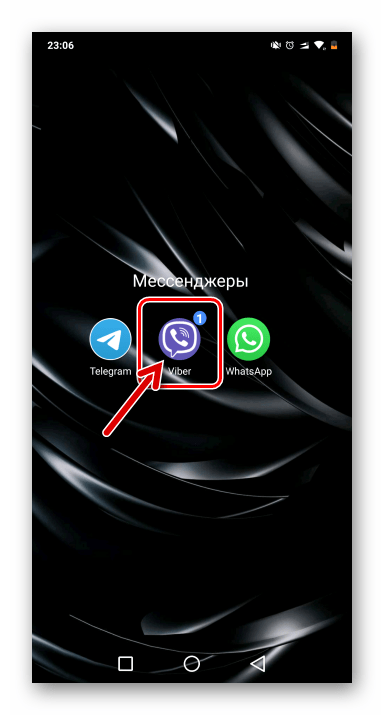
Все сообщения без исключения
- Открываем Вайбер и переходим в «Настройки» из раздела «Eщё» приложения-клиента.
- Нажимаем «Уведомления» и снимаем галочку напротив пункта «Звуки исходящих сообщений».
- Далее открываем список опций «Звук уведомления» и переводим переключатель «Звук» в положение «Деактивировано».
- Теперь при отправке и получении сообщений любого типа в/из всех диалогов и групп, мессенджер будет «молчать».
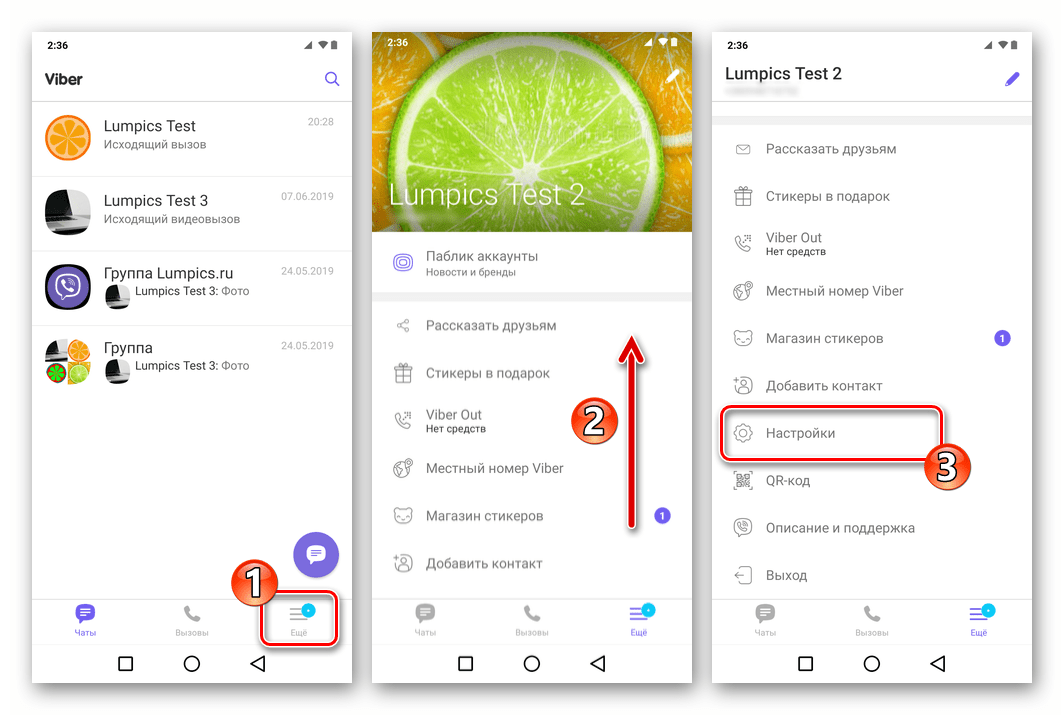
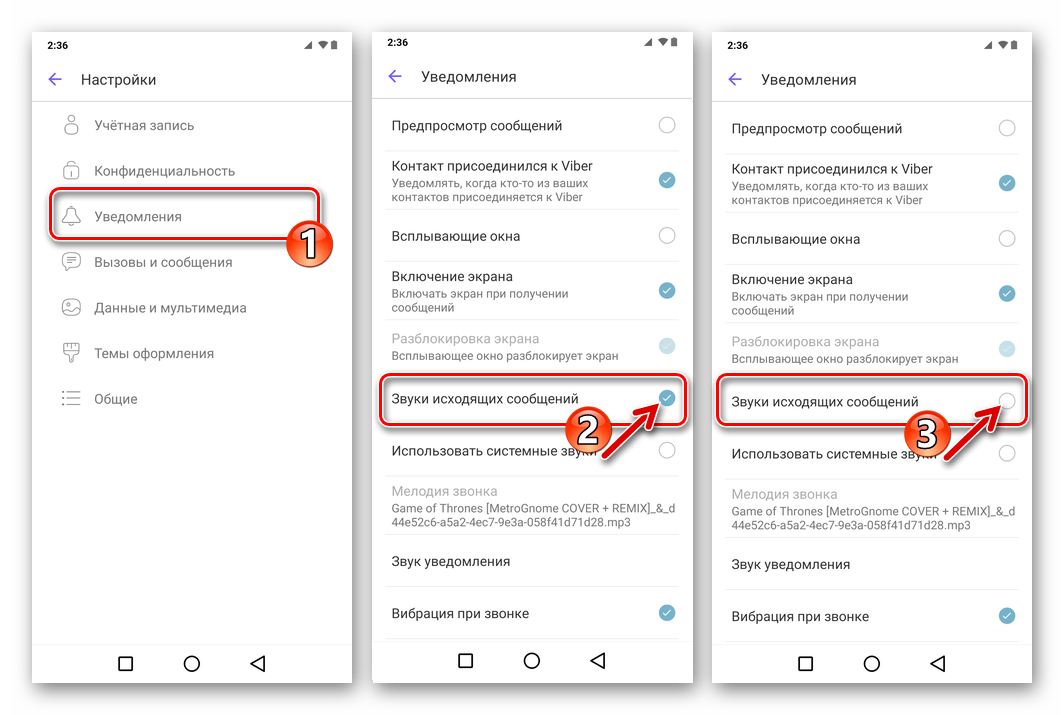
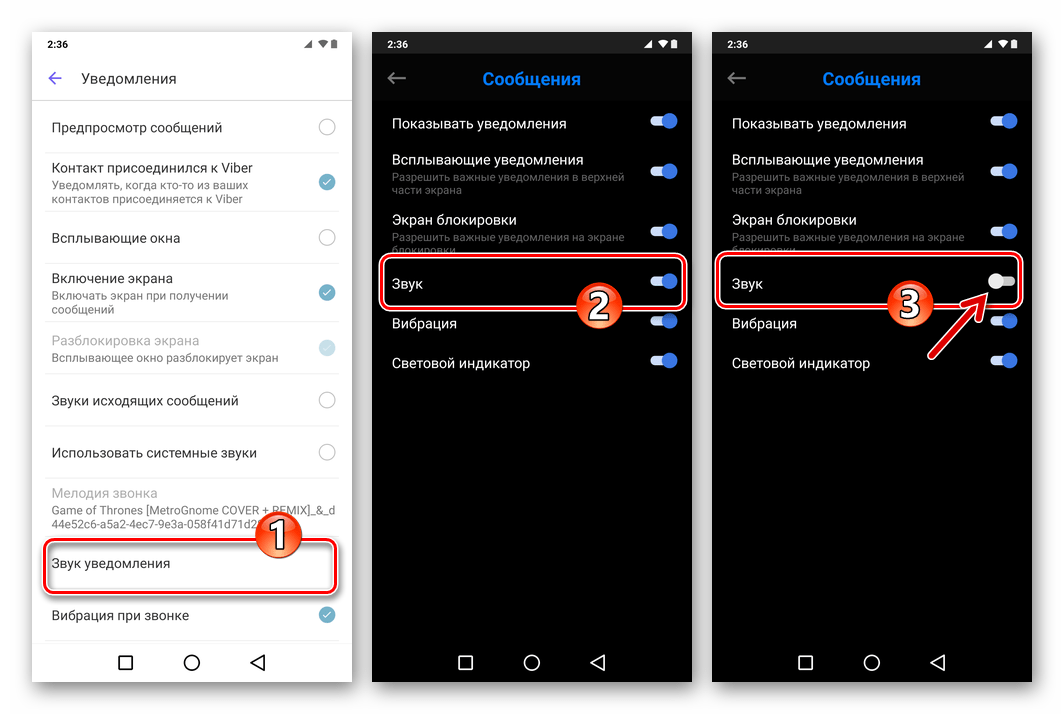
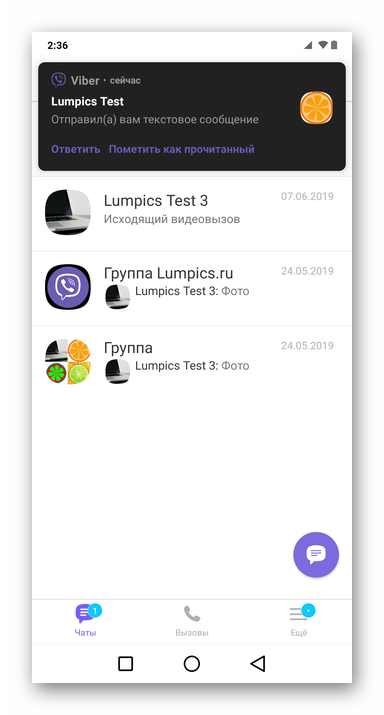
Отдельная группа
- Переходим в групповой чат, получение аудио-уведомлений из которого нужно запретить временно или навсегда.
- Вызываем меню группы тапом по трём вертикально расположенным точкам вверху экрана справа. Нажимаем «Информация».
- Активируем переключатель «Без звука» в содержащей настройки группового чата области. В результате аудио-уведомления перестанут беспокоить пользователя, а возле имени группы появится значок «Перечёркнутый рупор».
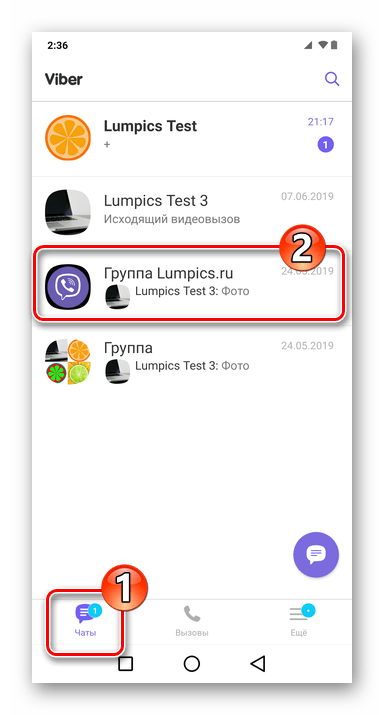
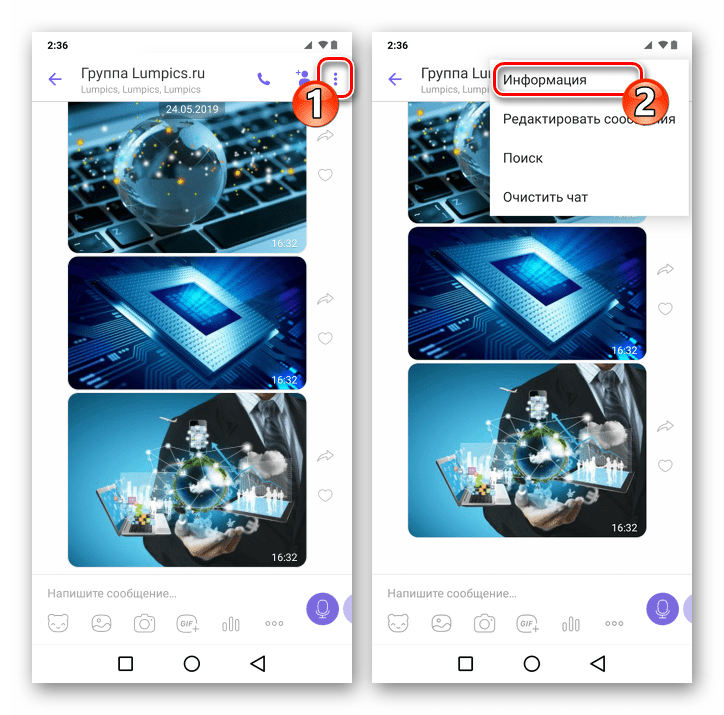
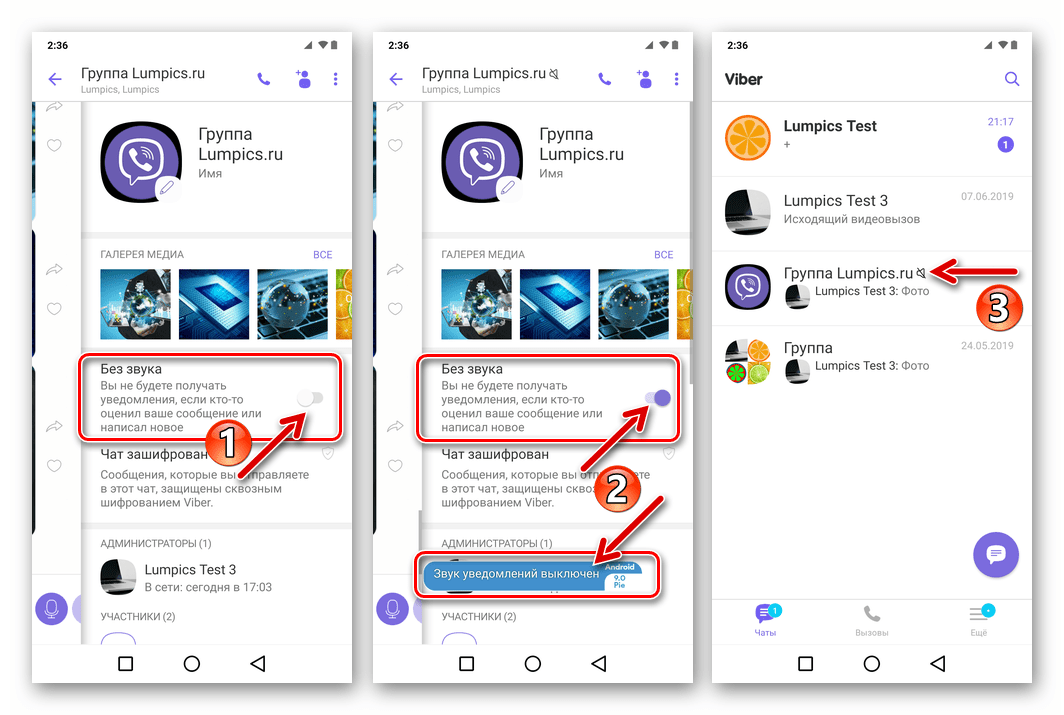
Отдельный диалог
Отключение мелодий, воспроизводимых мессенджером при активности участников отдельных диалогов, разработчиками в приложении Viber для Android не предусмотрено. При этом получение всех уведомлений можно прекратить, скрыв чат с тем или иным участником системы обмена сообщениями. О такой возможности мы уже рассказывали в одном из материалов на нашем сайте.
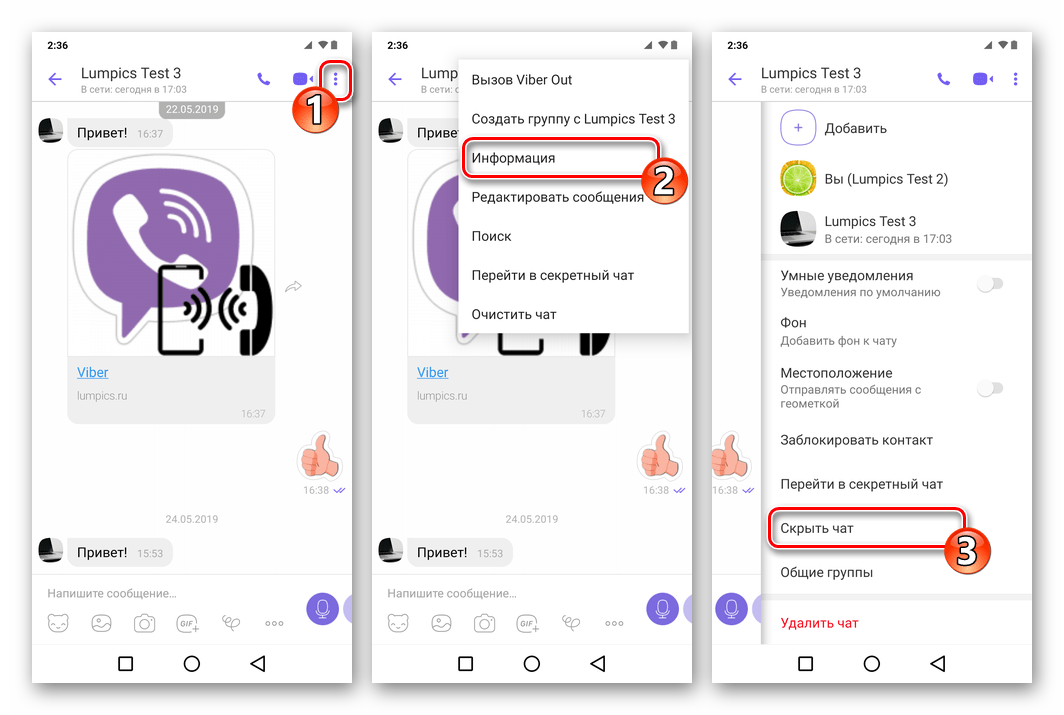
Подробнее: Как создать скрытый чат в Viber для Android
Вариант 2: «Уведомления» в Android
Инструментарий, предусмотренный в Андроид, позволяет пользователям этой ОС настраивать получение уведомлений из различных приложений в довольно широких пределах, чем и можно воспользоваться для отключения звуков, проигрываемых мессенджером. Необходимо отметить, в зависимости от версии самой популярной мобильной ОС работа модуля «Уведомления» в ней организована по-разному. Ниже в примере продемонстрированы действия, предполагающие отключение аудио-оповещений из Viber, установленного на смартфоне, функционирующем под управлением Android 9 Pie.
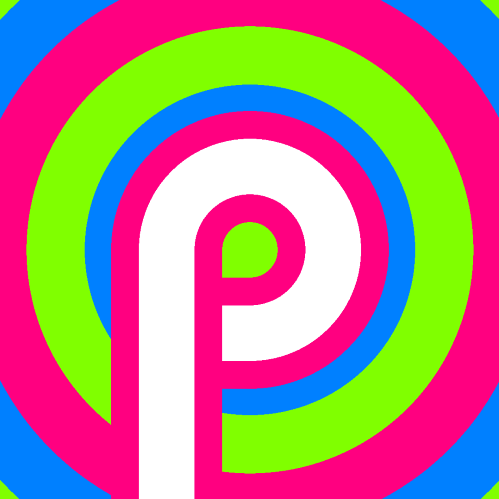
Пользователям девайсов, которыми управляют более ранние варианты «операционки», следует ознакомиться со статьёй по ссылке ниже и действовать предложенными там методами.
Подробнее: Правильное отключение уведомлений на Android
- Открываем «Настройки» мобильной ОС, переходим в раздел «Все приложения». Далее находим в перечне инсталлированных на смартфоне программ «Viber» и тапаем по его наименованию.
- Из списка параметров на открывшемся экране переходим в «Уведомления».
- Далее поочерёдно нажимаем по наименованиям событий, аудио-сопровождение которых следует деактивировать, а в открывшемся перечне опций
устанавливаем переключатель «Звук» в положение «Выключено».
- Закрываем «Настройки», перезапускаем мессенджер и проверяем эффективность проведённых мероприятий.
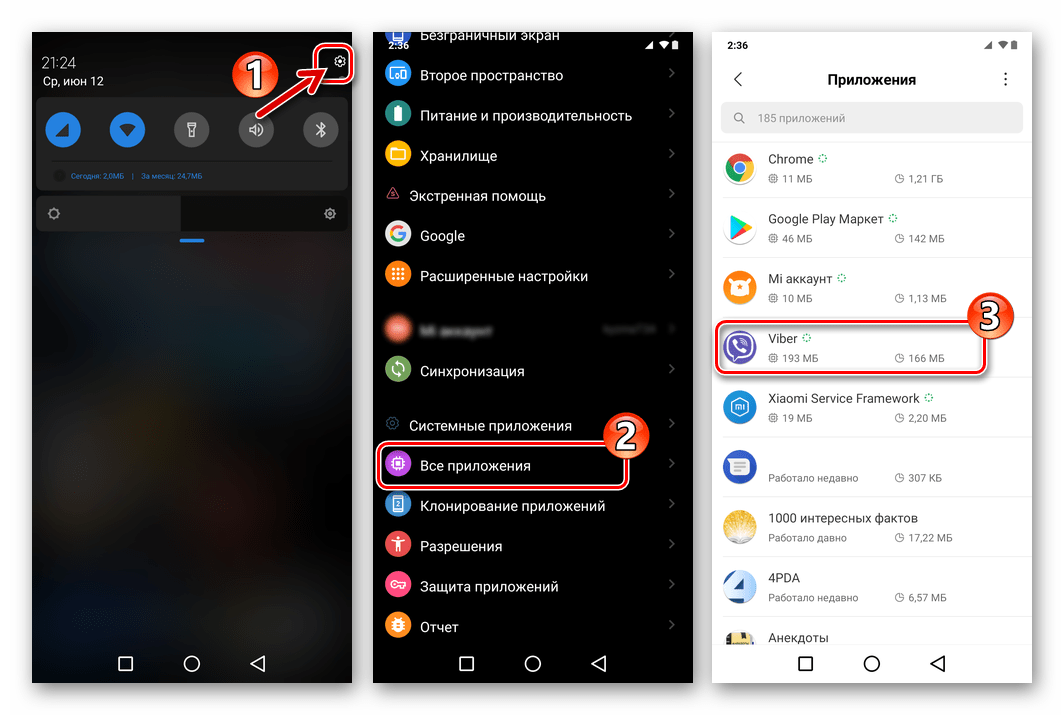
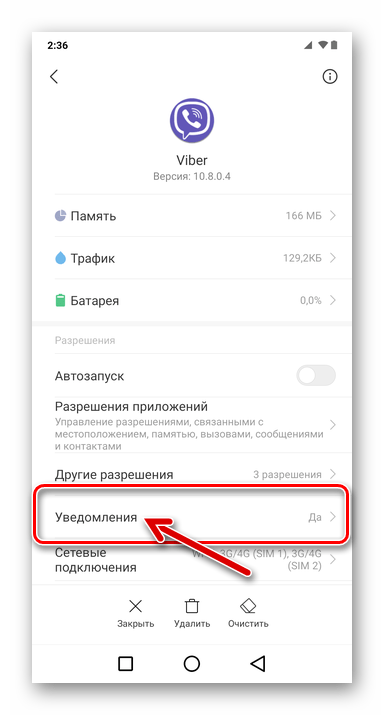
Вариант 3: Беззвучный рингтон
Выполнив манипуляции, предложенные выше, мы запретим приложению Вайбер для Андроид озвучивать отправку и получение сообщений, но поступающие через мессенджер аудио/видеовызовы по-прежнему будут сопровождаться воспроизведением музыки. Какая-либо функция, отдельно изолирующая аудиомодуль Вайбера действительно полностью, в самом мессенджере и Android отсутствует. Таким образом, чтобы Viber не проигрывал мелодию при входящем звонке придется либо перевести весь смартфон в беззвучный режим, либо прибегнуть к нижеописанной «хитрости».

- Скачиваем по следующей ссылке «пустой» файл в формате MP3. Композиция представляет собой записанную с помощью технических средств тишину.
- Запускаем Viber в среде Android и переходим в «Настройки» приложения из раздела «Ещё». Открываем «Уведомления».
- Устанавливаем отметку в чекбоксе «Использовать системные звуки» и затем тапаем по пункту «Мелодия звонка».
- Переходим по пути, где расположен файл no_sound.mp3, подтверждаем желание воспроизводить эту «мелодию» при поступлении вызовов через мессенджер. Дополнительно, чтобы добиться абсолютной тишины в момент, когда другой пользователь Вайбера пытается дозвониться к нам через мессенджер, на экране «Уведомления» можно снять отметку с чекбокса «Вибрация при звонке».
- Отныне входящие вызовы через мессенджер хотя и будут в действительности сопровождаться проигрыванием аудиозаписи, но смартфон при этом не будет воспроизводить ни единого звука.
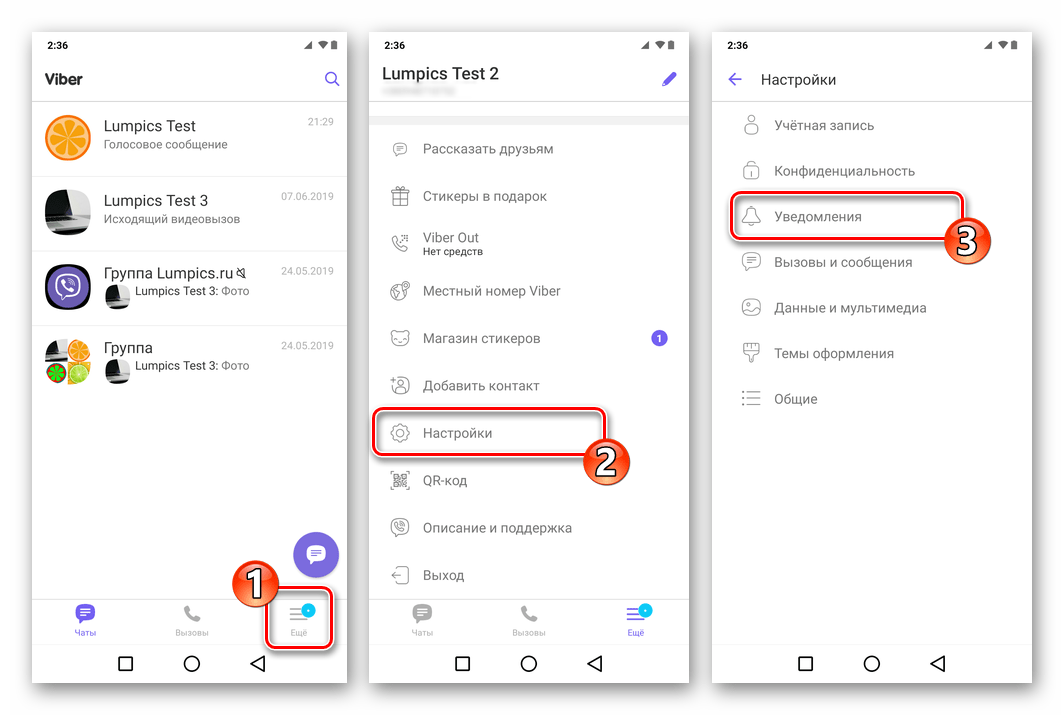
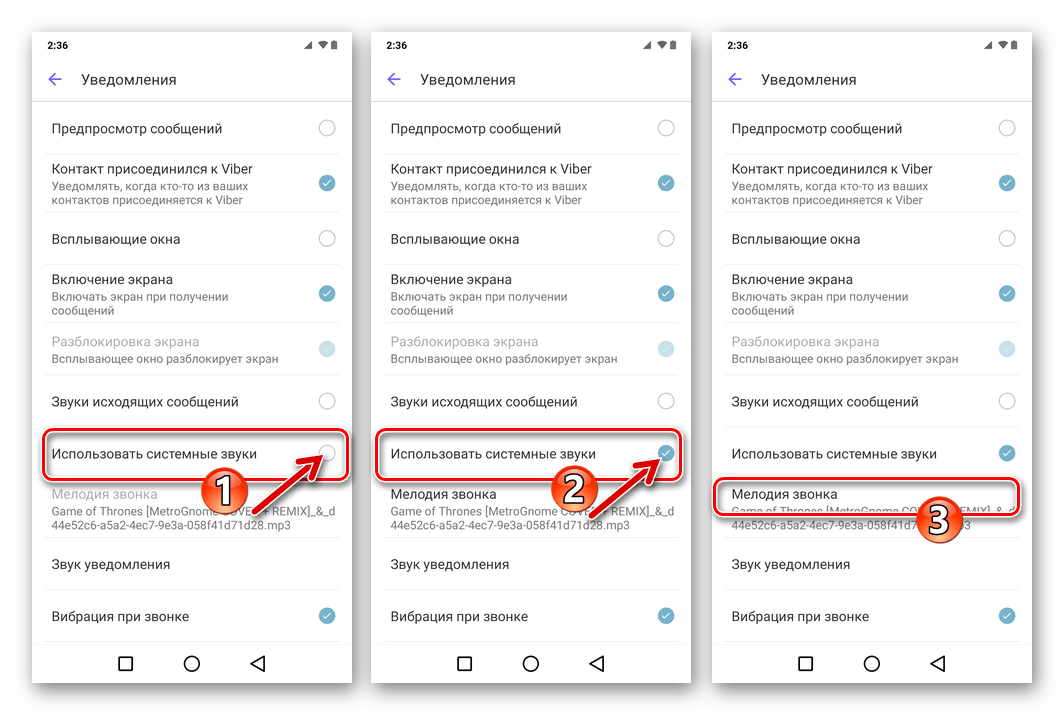
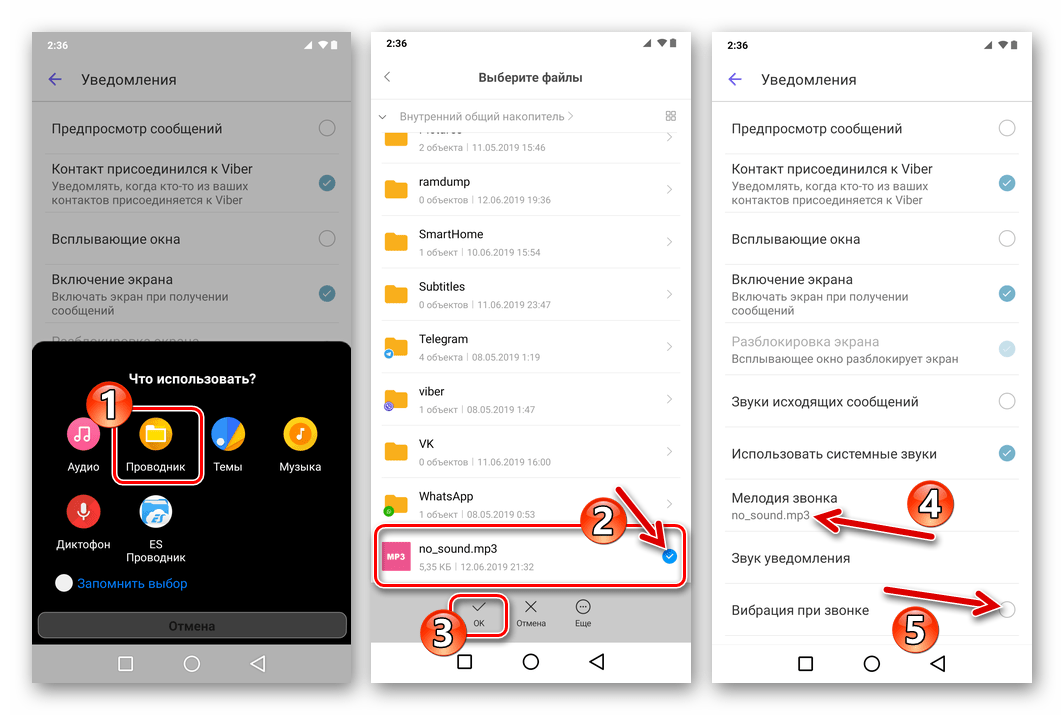
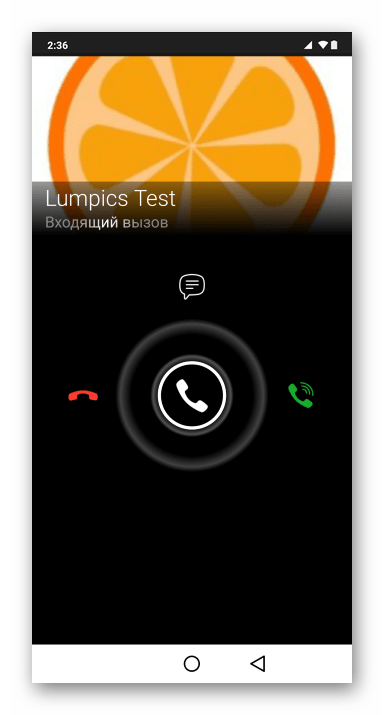
Viber для iOS
Для организации запрета проигрывания аудиофайлов приложению Viber для iPhone его пользователи могут выбирать одну из возможностей, предусмотренных в самом клиенте, задействовать опцию в «Уведомлениях» iOS, либо комбинировать применение разных методов отключения оповещений в зависимости от конкретной цели и ситуации.
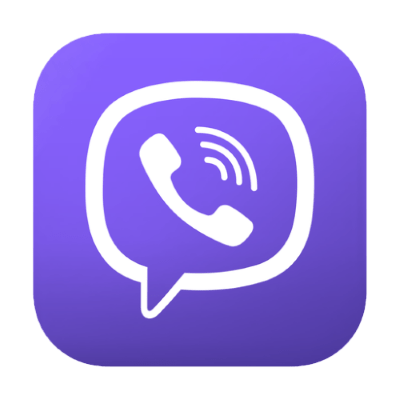
Вариант 1: Приложение-клиент мессенджера
Сконфигурировав программу Вайбер для айОС определённым образом, возможно довольно гибко настроить мессенджер в аспекте получения аудио-уведомлений, но только для сообщений. Предложенные далее инструкции позволяют отключать звуки, поступающие из динамика айФона в моменты активности участников всех или отдельных диалогов, а также групповых чатов.
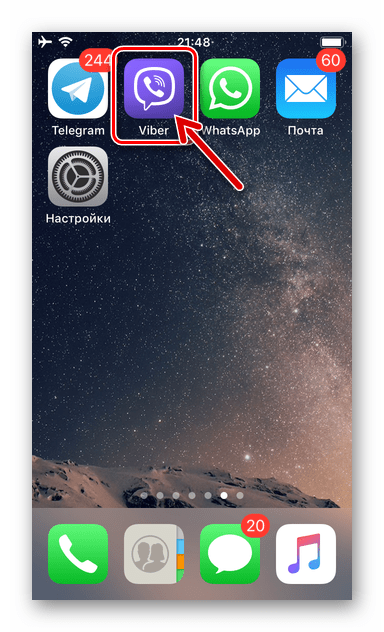
Все сообщения без исключения
- Запускаем Viber и переходим в его «Настройки» из раздела «Ещё».
- Тапаем по пункту «Уведомления». Далее нажимаем «Звуки уведомлений», устанавливаем отметку возле пункта «Нет» в открывшемся списке. Таким образом мы деактивировали все аудио-оповещения для входящих сообщений.
- Ещё один метод настройки мессенджера, обеспечивающий отключение проигрывания аудио не только при получении сообщений, но и при их отправке, заключается в активации переключателя «Без звука» на экране «Уведомления» в параметрах приложения-клиента Вайбер для айОС.
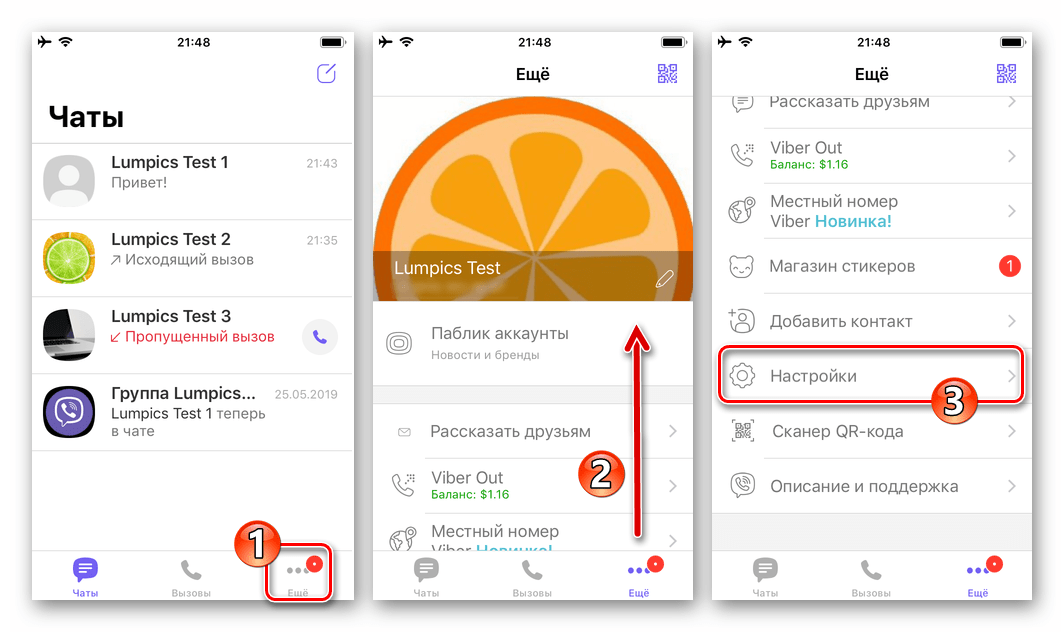
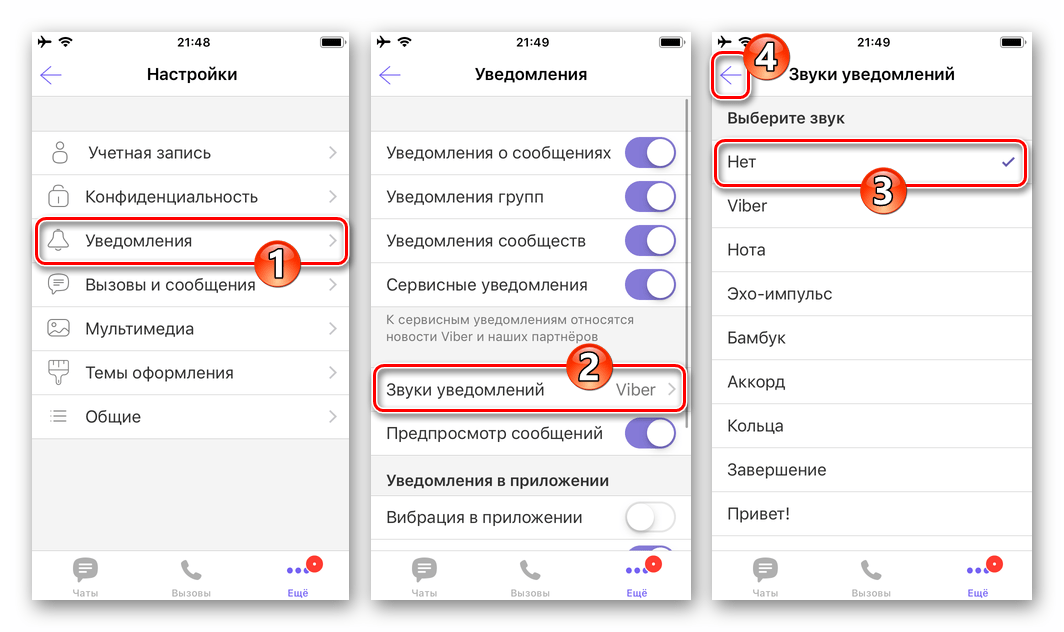
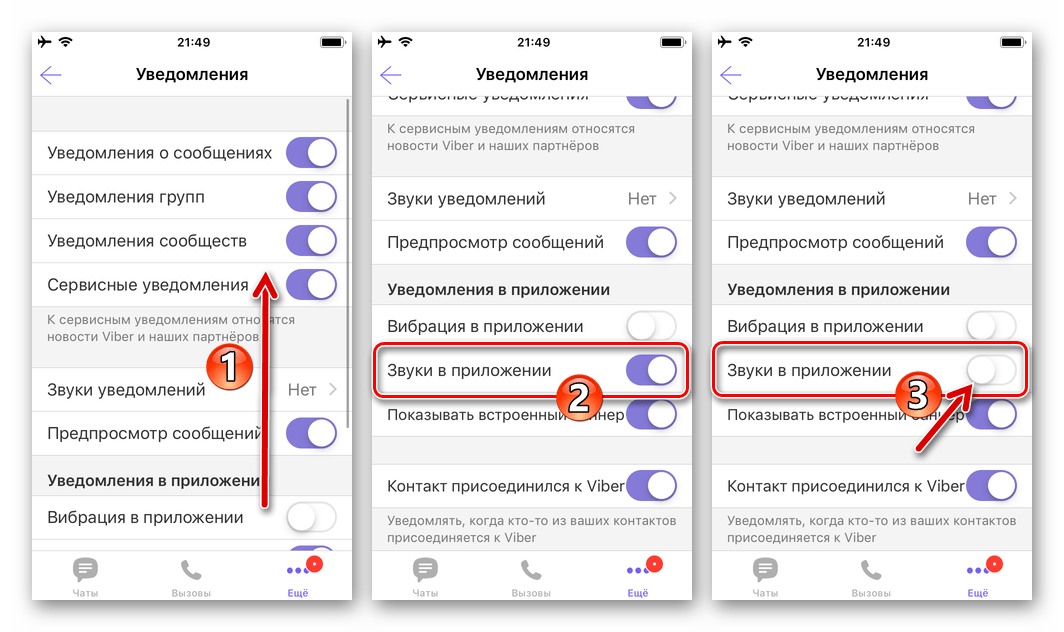
Отдельный диалог
- Переходим в чат с другим участником Viber и тапаем по его заголовку, то есть имени собеседника вверху экрана. В открывшемся меню выбираем «Информация и настройки».
- Со следующего экрана «Подробности» переходим в «Звуки уведомлений». В перечне «Выберите звук» касанием устанавливаем отметку возле пункта «Нет».
- Возвращаемся на экран переписки, дважды тапнув по стрелке сверху слева. Теперь сообщения в рамках чата будут приходить беззвучно.
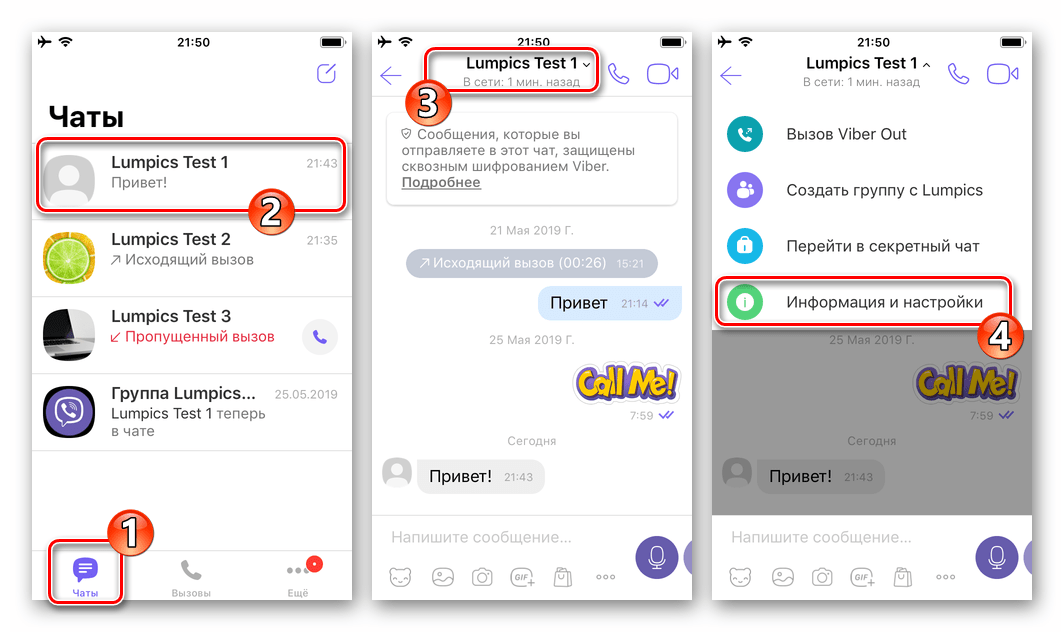
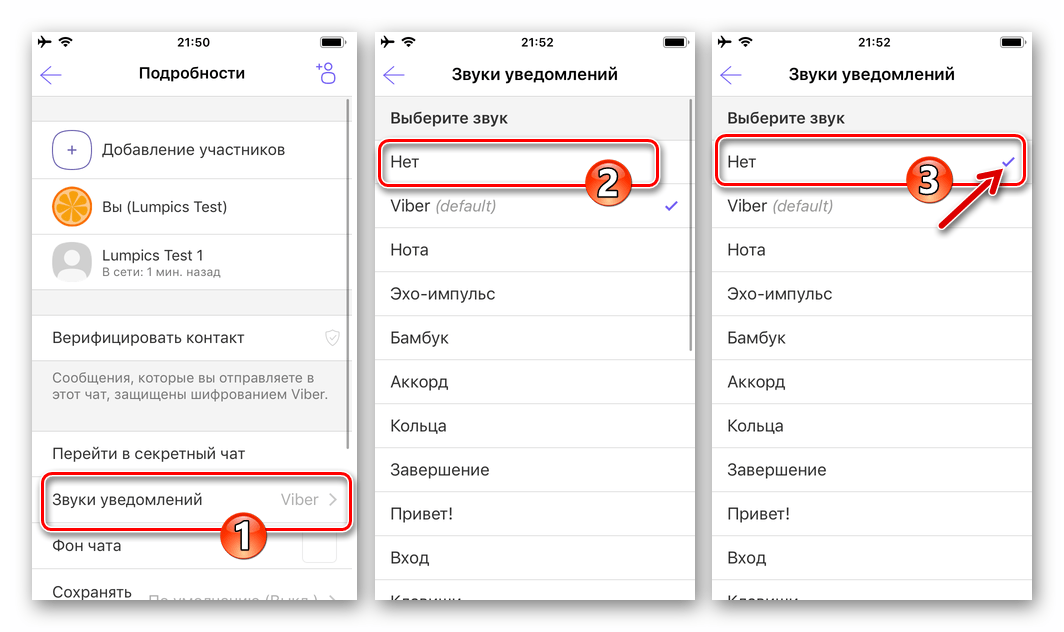
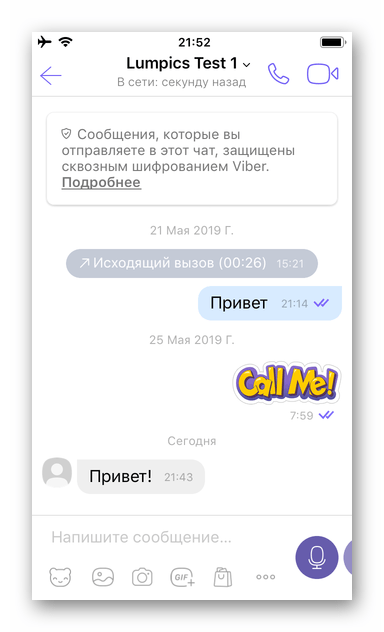
Кроме применения инструкции выше, чтобы избавиться от аудио-уведомлений, воспроизводимых при поступлении сообщений от отдельного пользователя мессенджера, можно применить к чату с ним функцию «Скрыть».
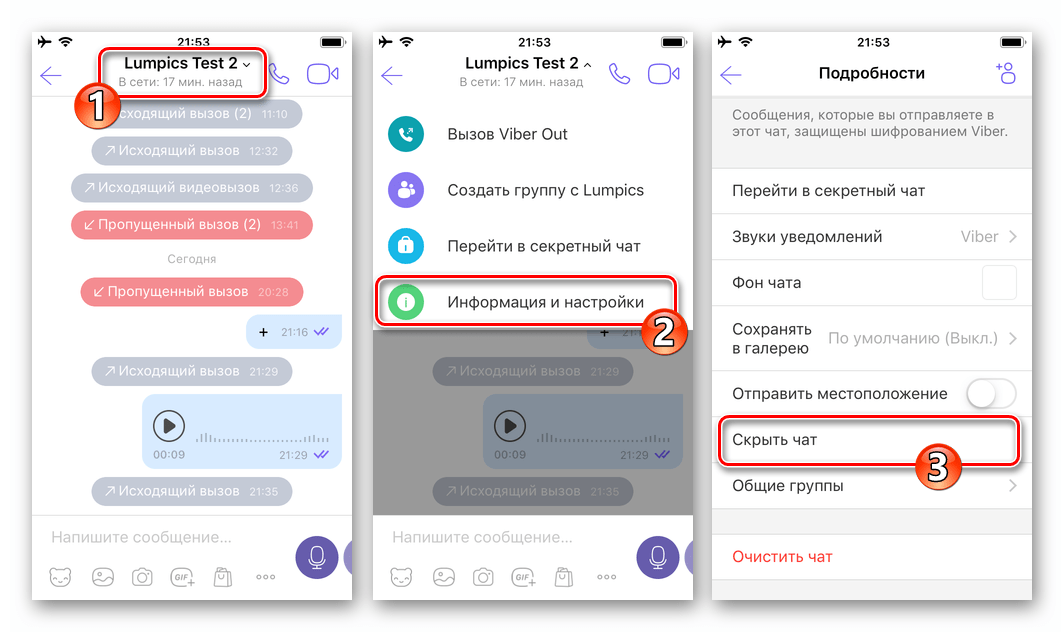
Подробнее: Как создать скрытый чат в Viber для iPhone
Отдельная группа
- Переходим в группу тапом по ее заголовку на вкладке «Чаты» мессенджера. Далее открываем перечень опций, применимых к групповому чату, коснувшись имени объединения вверху экрана.
- Активируем переключатель «Без звука» и затем возвращаемся на экран переписки. Теперь звуковое сопровождение активности участников группы отключено, о чем сигнализирует появившийся возле наименования чата значок.
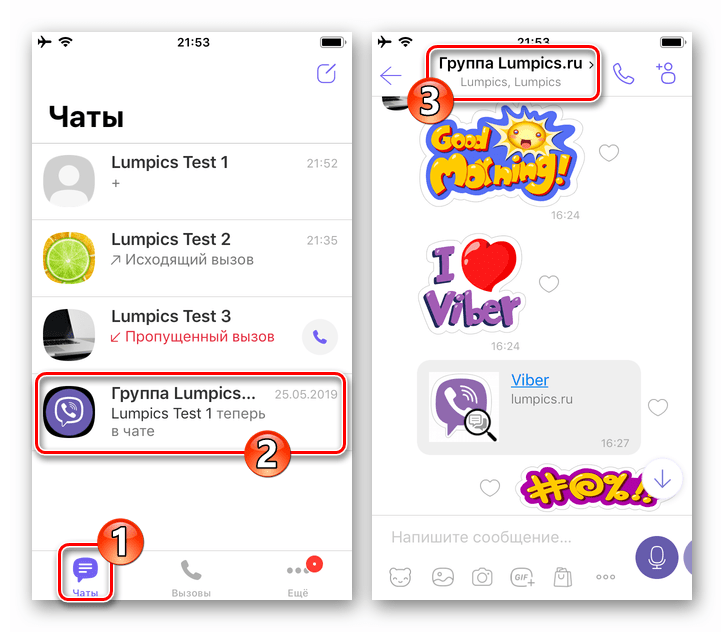
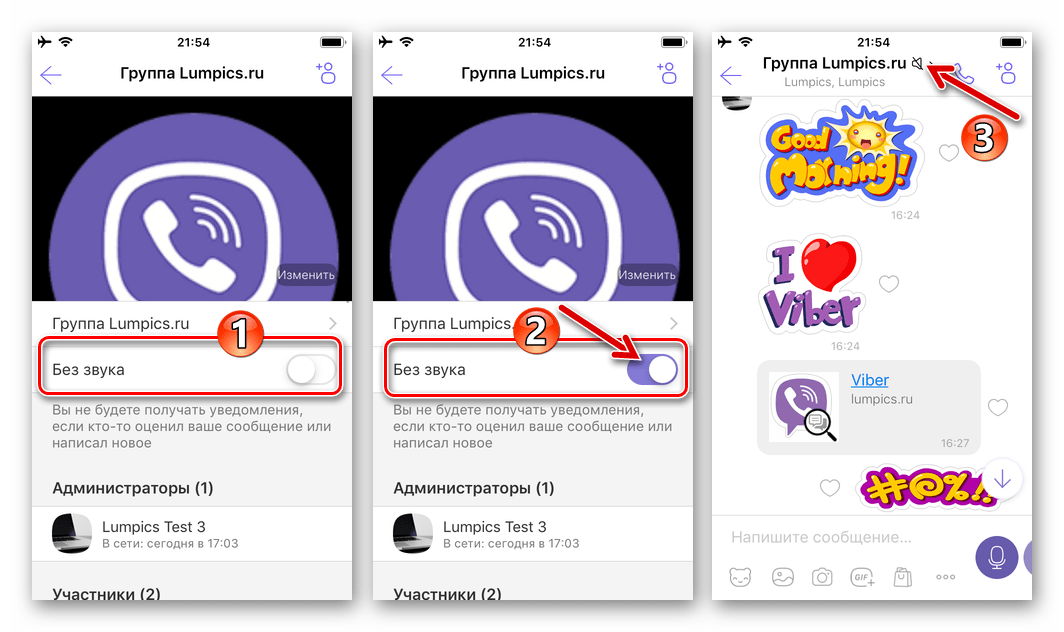
Вариант 2: «Уведомления» в iOS
Чтобы запретить приложению Viber для iPhone реагировать на получение и отправку сообщений любых типов воспроизведением аудиофайла, можно активировать одну из функций, предусмотренных в мобильной ОС.
- Открываем «Настройки» iOS. Далее переходим в «Уведомления», находим «Viber» в перечне программ, тапаем по его имени.
- Переводим переключатель «Звуки» в положение «Выключено». На этом всё, — запрет на воспроизведение аудио Вайбером в момент получения и отправки посланий любого типа его пользователем установлен.
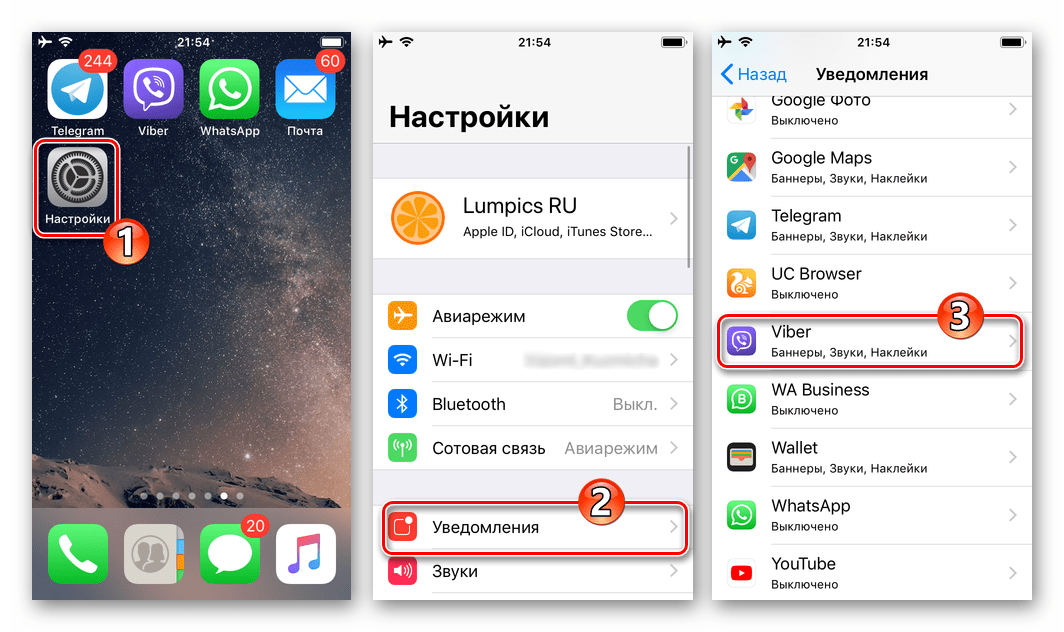
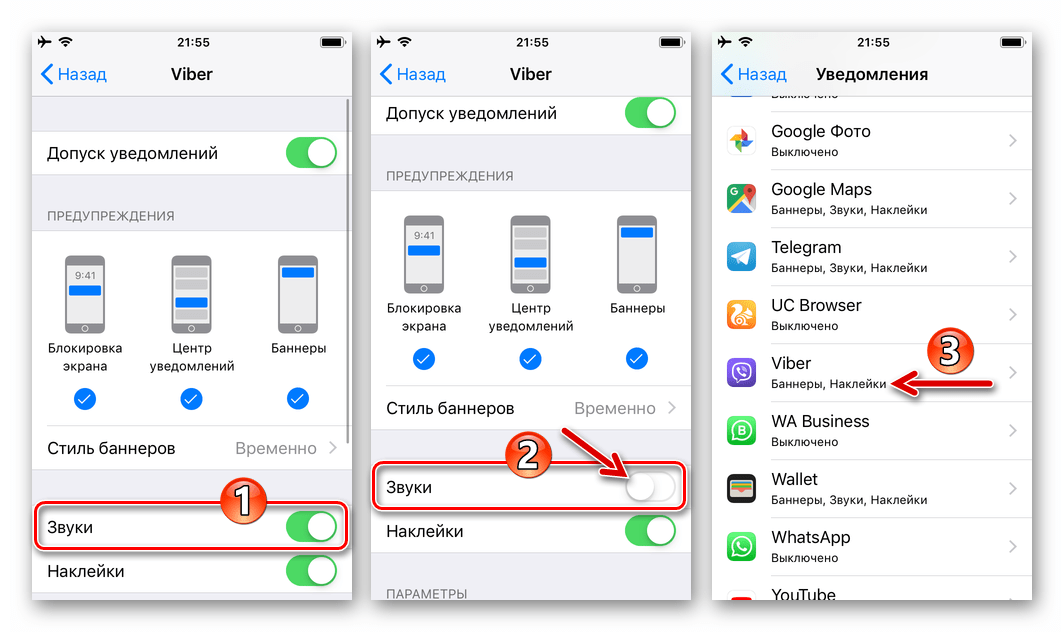
Вариант 3: Режим «Без звука» в iOS
Две предложенные выше инструкции после своего выполнения обеззвучат события в мессенджере, связанные с получением/отправкой сообщений любого типа. При этом поступление аудио/видео-вызовов через Viber по-прежнему будет сопровождаться воспроизведением мелодии.
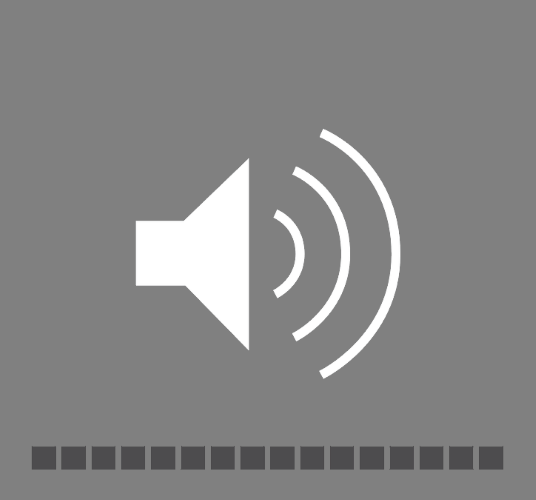
Какого-либо метода, позволяющего запретить Viber на iPhone отдельно от операционной системы проигрывать файл-рингтон, ни в самом мессенджере, ни в iOS не предусмотрено, поэтому, если такая необходимость возникла, придётся перевести iPhone в «Режим тишины» с помощью аппаратного переключателя
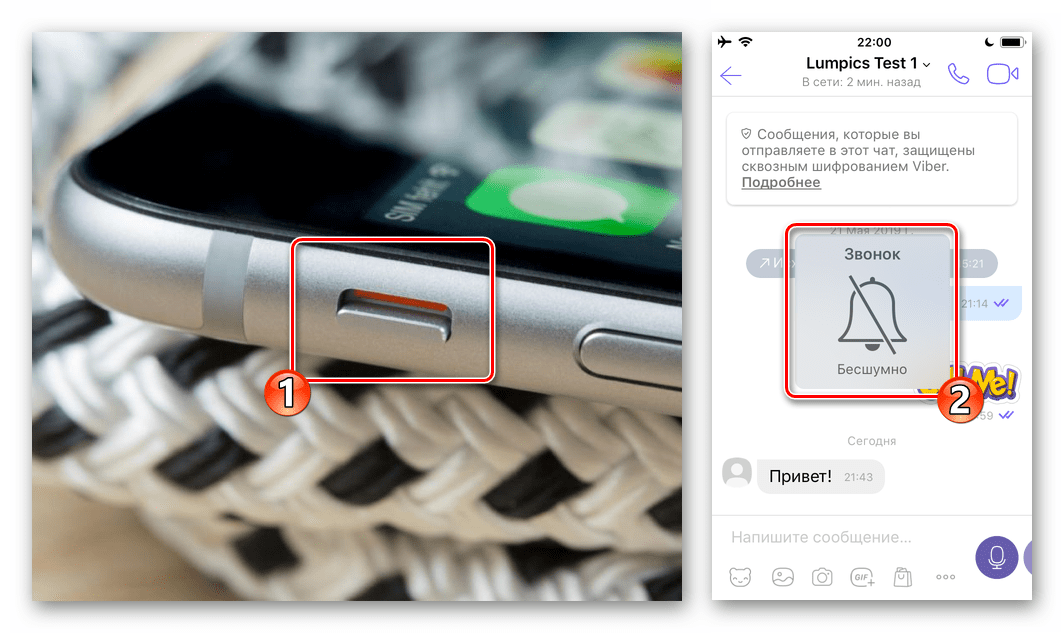
или задействовав соответствующие опции в «Настройках» мобильной ОС.
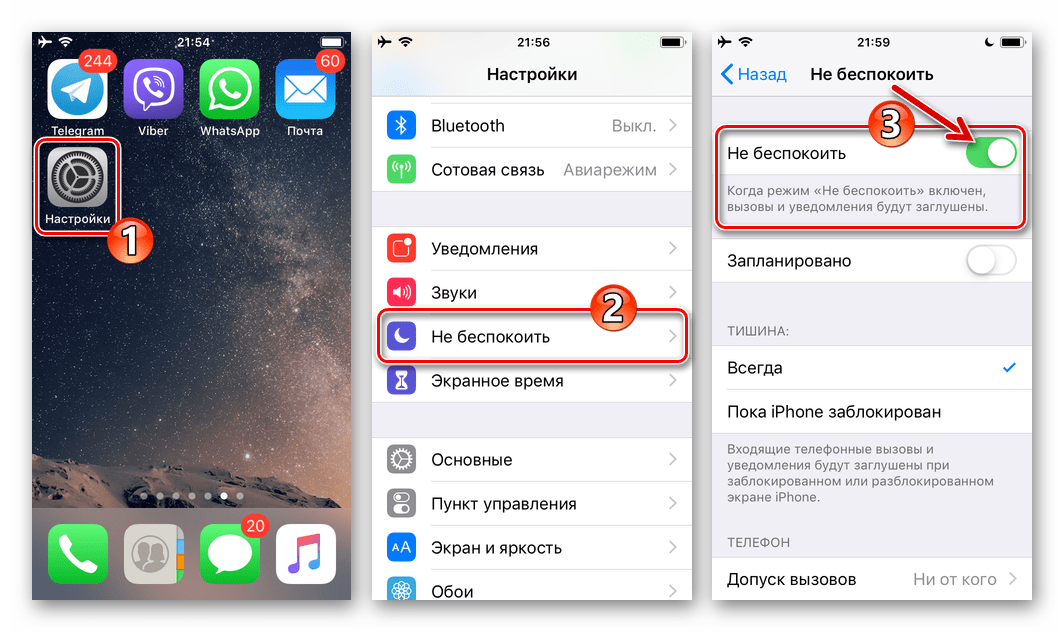
Viber для Windows
Деактивация воспроизведения аудио в момент наступления различных событий в мессенджере, при использовании клиента Viber для ПК, осуществляется проще, нежели в мобильных вариантах приложения. Для решения рассматриваемой задачи потребуется всего несколько кликов мышью, чтобы задействовать одну из настроек в программе или активировать опцию в ОС Windows.
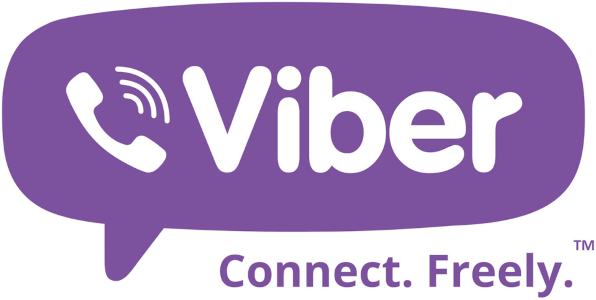
Вариант 1: Приложение-клиент мессенджера
Как и клиенты для мобильных ОС, вариант мессенджера, функционирующий в Виндовс, предоставляет своим пользователям несколько возможностей по управлению звуками. Среди них и деактивация проигрывания аудио при получении и отправке всех сообщений, отключение аудио-уведомлений, которые поступают из отдельных групповых чатов.
Деактивация всех аудио-оповещений
- Запускаем Вайбер для ПК и открываем меню «Инструменты» из строчки вверху окна.
- Переходим в первый по списку пункт отобразившегося списка – «Изменить настройки аудио и видео».
- В открывшемся окне с помощью мыши сдвигаем элемент «Громкость» в положение «0»,
то есть, создаём ситуацию, когда полоска между значками-рупорами становится светло-серой, практически бесцветной. Далее закрываем окошко с настройками.
- Теперь программа, предоставляющая доступ к возможностям Viber c ПК или ноутбука, будет работать беззвучно.
Отдельная группа
- Переходим в групповой чат, воспроизведение аудио из которого необходимо запретить. Кликаем по значку «i» вверху окна возле имени объединения пользователей мессенджера.
- В отобразившейся справа области, немного пролистав список опций с помощью колесика мыши, обнаруживаем и активируем переключатель «Отключить звук уведомлений».
- Далее можно продолжить общение в групповом чате – теперь отправка и получение посланий в его рамках сопровождаться проигрыванием мелодий не будут.
Отключение звуков для всех сообщений, но не звонков
- В Вайбере для ПК открываем меню «Инструменты» и из него переходим в «Параметры».
- Кликаем «Уведомления», а затем переводим радиокнопку «Проигрывать звуки для» в положение «Только звонки».
- После закрытия окна с параметрами «Уведомлений» получаем ситуацию, при которой все сообщения от любого отправителя приходят беззвучно, а входящие аудио/видеовызовы через мессенджер по-прежнему сопровождаются воспроизведением мелодии.
Вариант 2: Средства ОС Windows
Полностью обеззвучить работу Вайбера на ПК возможно, активировав запрет на воспроизведение звуков приложением со стороны операционной системы.
- Запускаем Viber.
- Открываем системный модуль «Микшер громкости» в Windows. Это можно осуществить из меню, вызываемого кликом правой кнопкой мыши по значку «Громкость» в панели задач возле часов.
- В открывшемся окне либо сдвигаем бегунок «Уровень громкости» под наименованием «Viber» в самый низ,
либо кликаем по значку «Звук», оснащая его таким образом отметкой «Отключено».
- После выполнения вышеуказанного окно «Микшера» следует закрыть. Вайбер не будет беспокоить звуками, пока разрешение на их воспроизведение вновь не будет активировано в Windows.
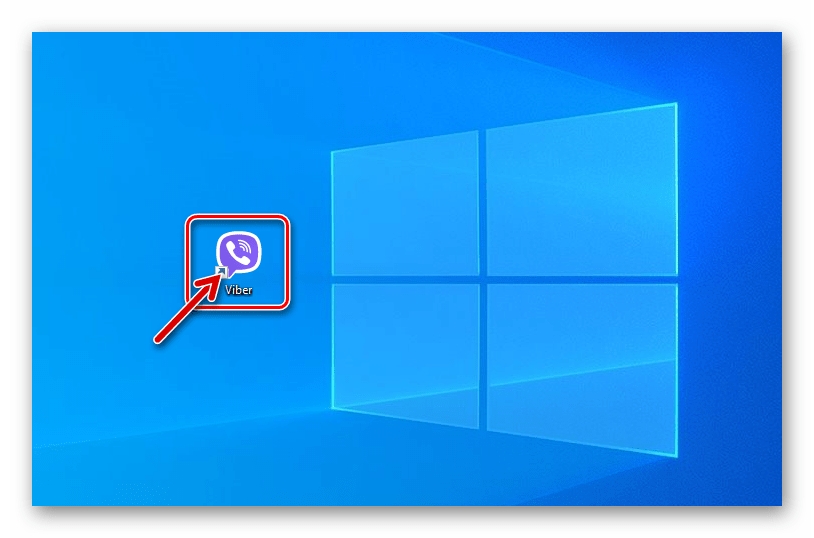
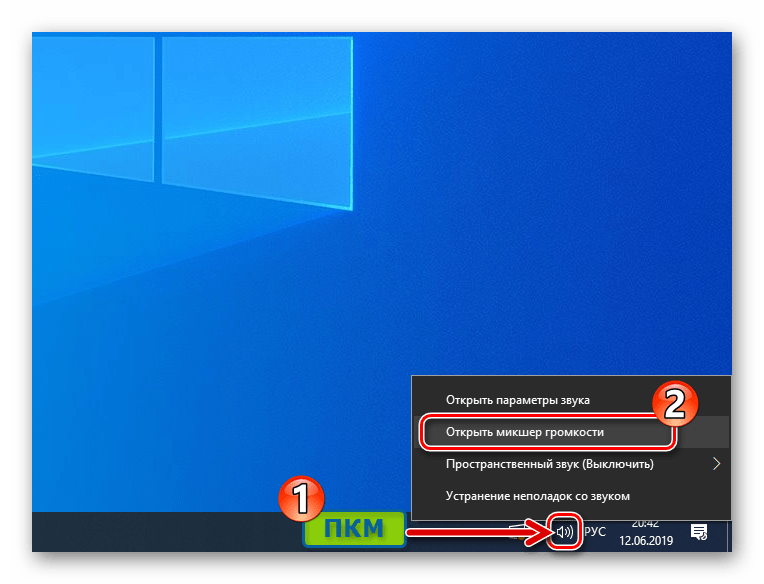
Заключение
Завершая рассмотрение способов отключения звуков в Viber для разных операционных систем, следует отметить не всегда понятную организацию соответствующих функций в приложениях-клиентах мессенджера. При этом добиться приемлемой для того или иного пользователя ситуации с получением аудио-оповещений из мессенджера в большинстве случаев всё же удаётся.
 Наша группа в TelegramПолезные советы и помощь
Наша группа в TelegramПолезные советы и помощь
 lumpics.ru
lumpics.ru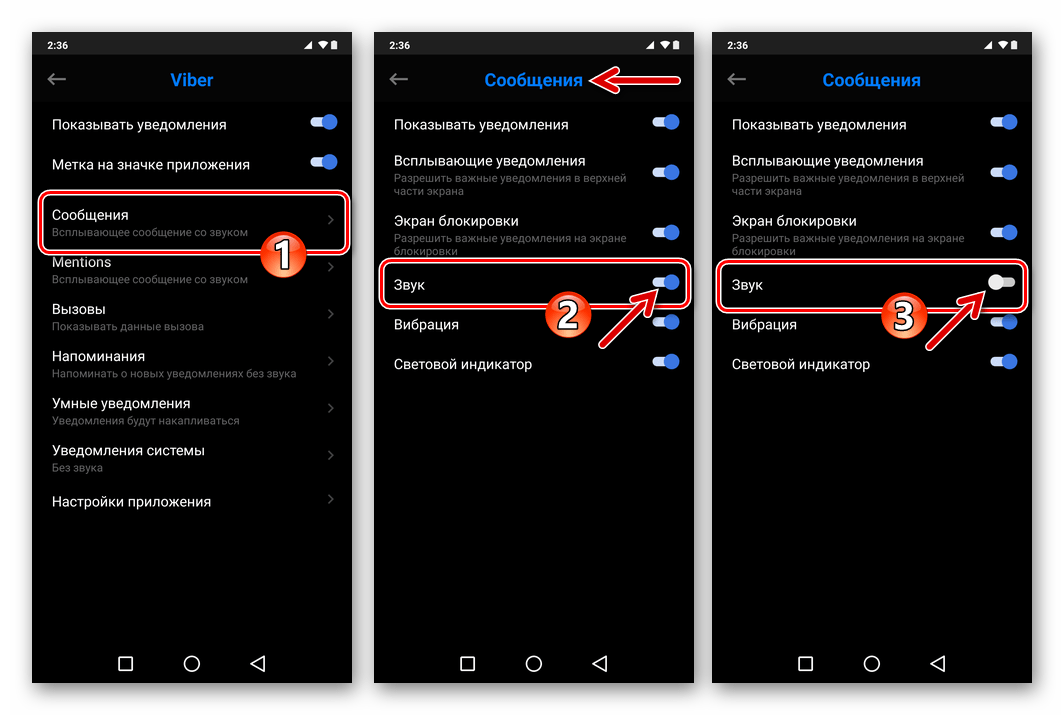
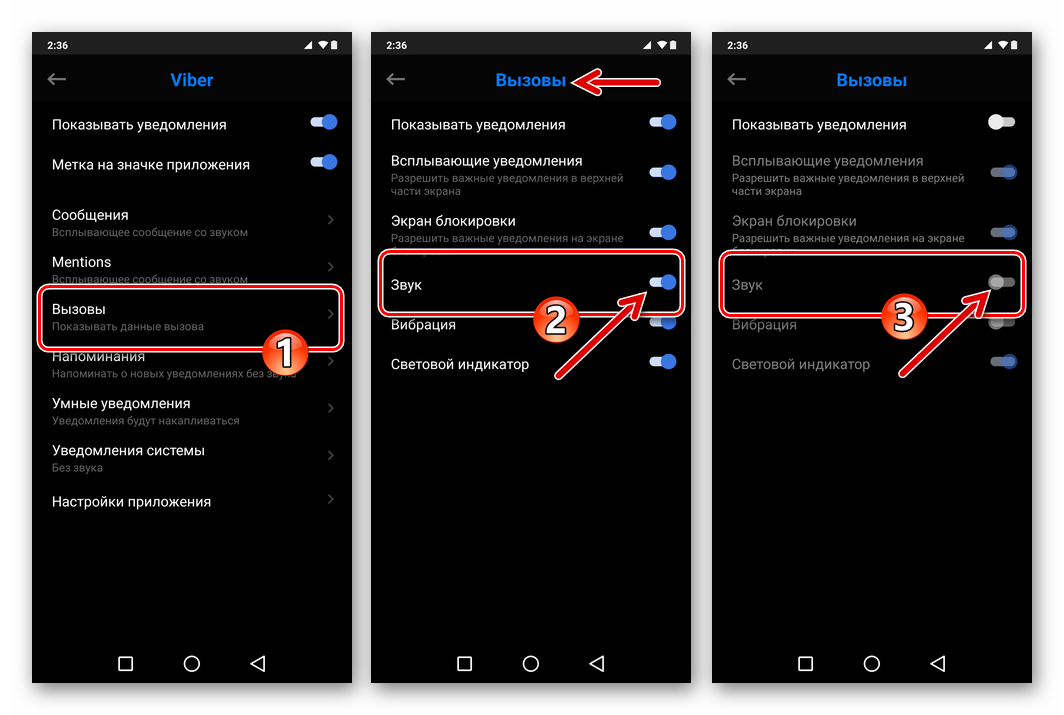

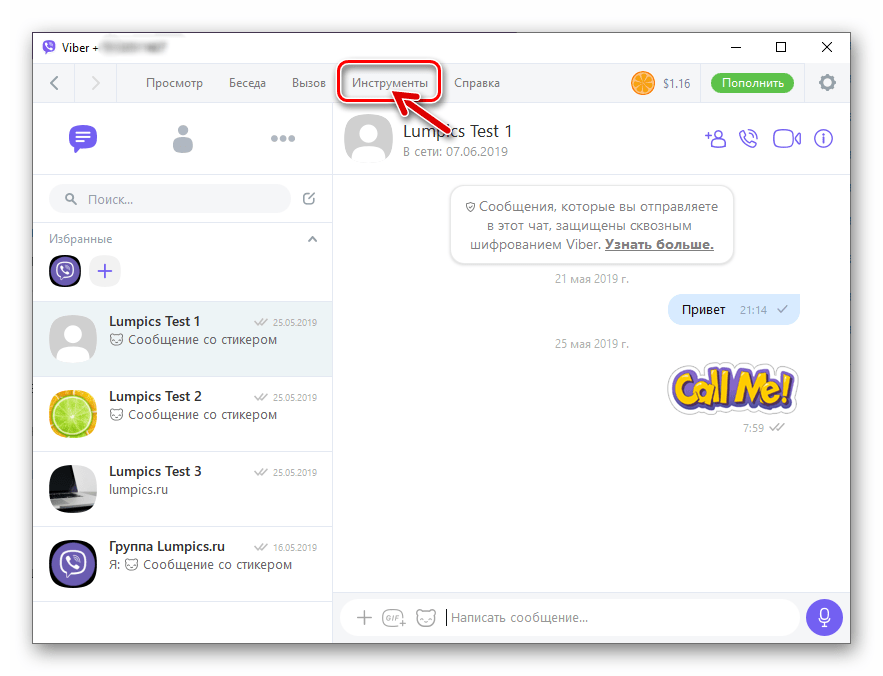
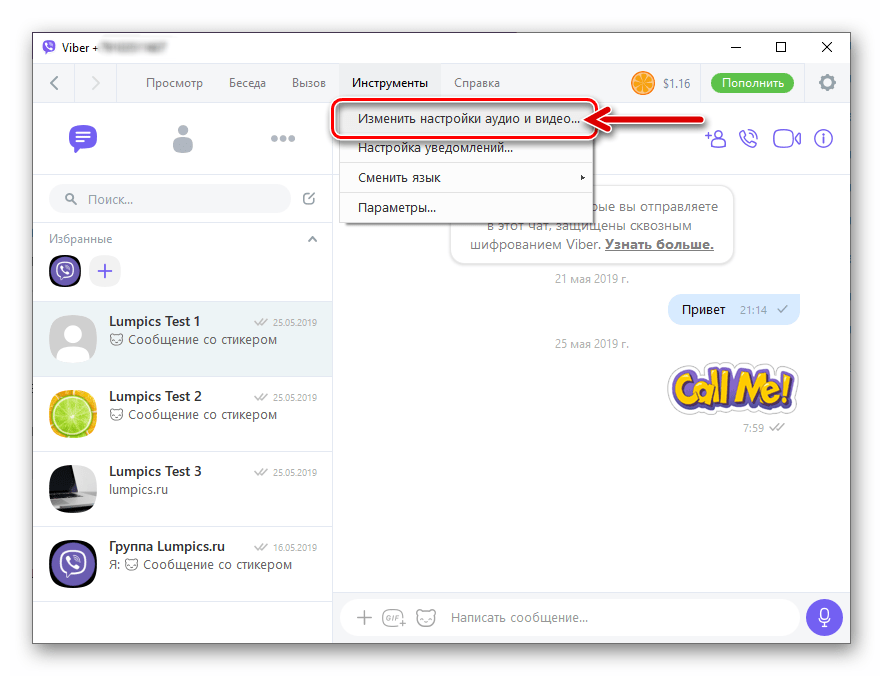
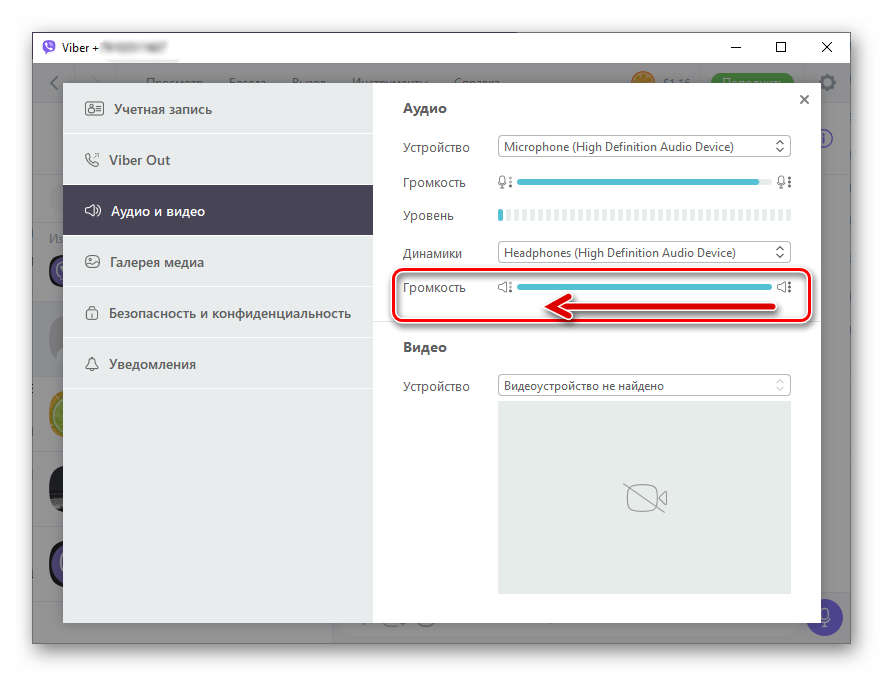
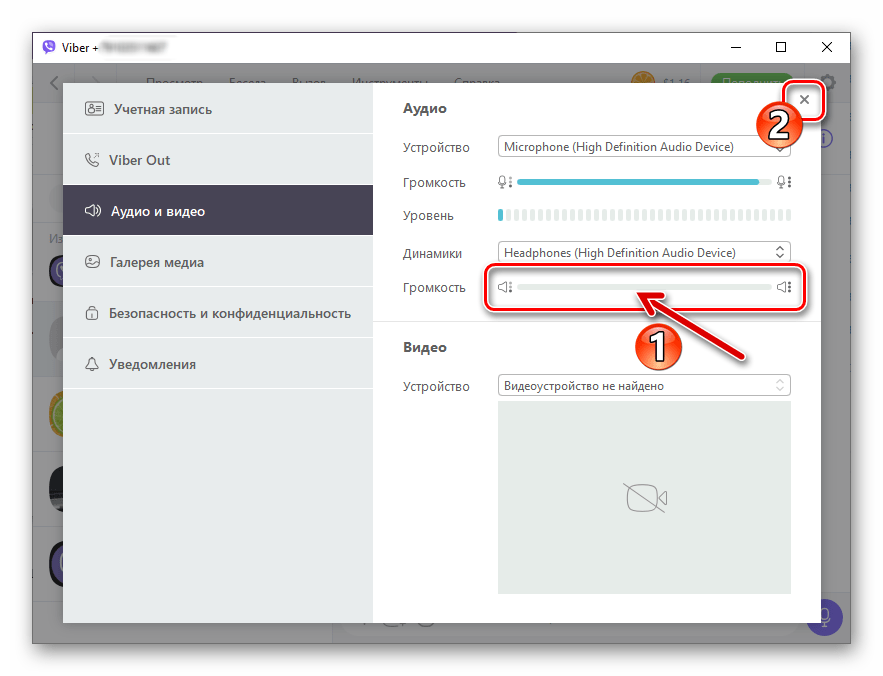
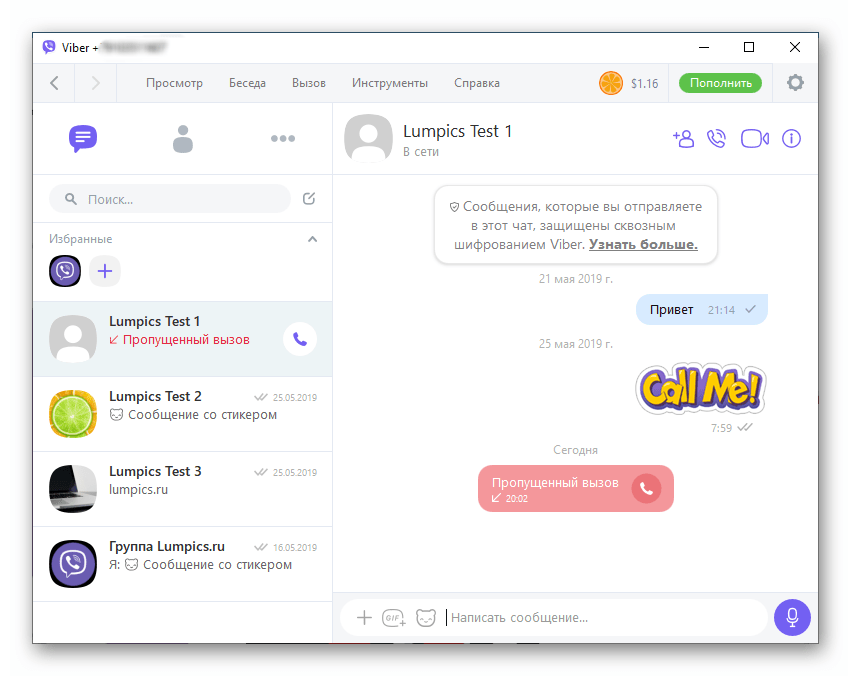
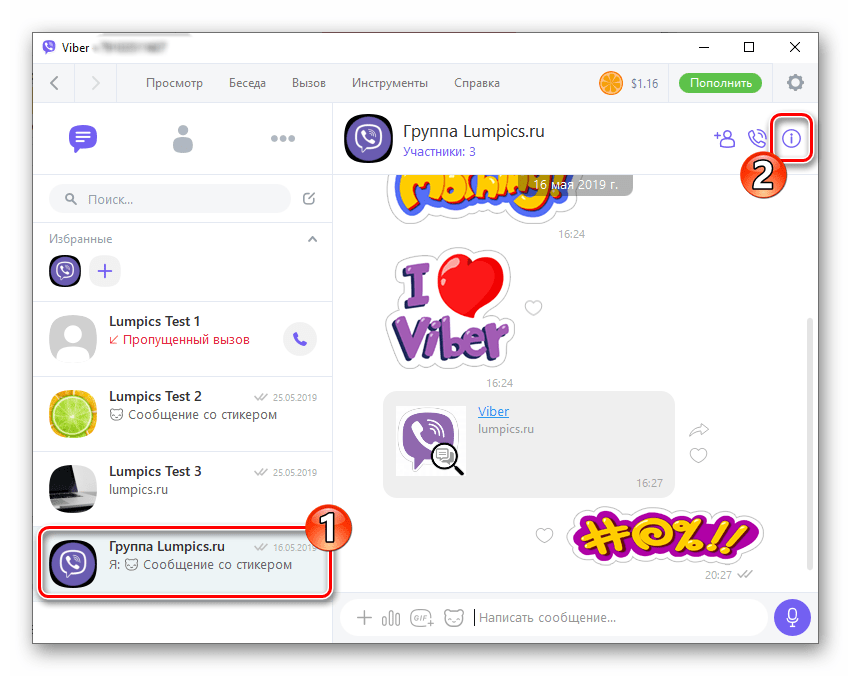
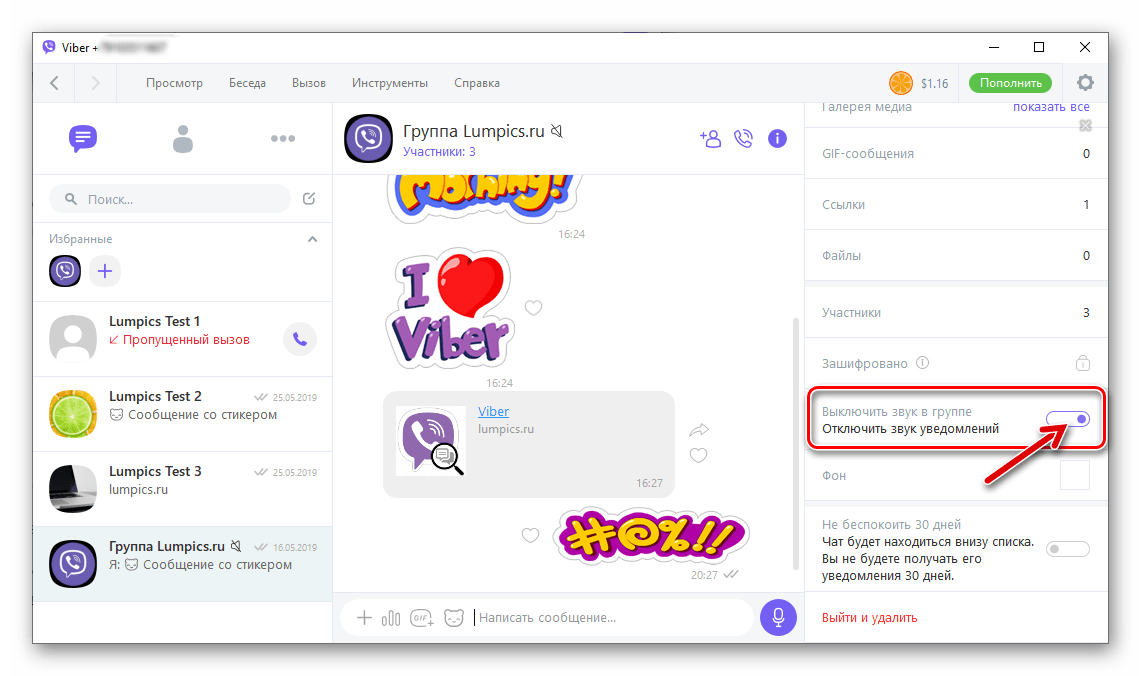
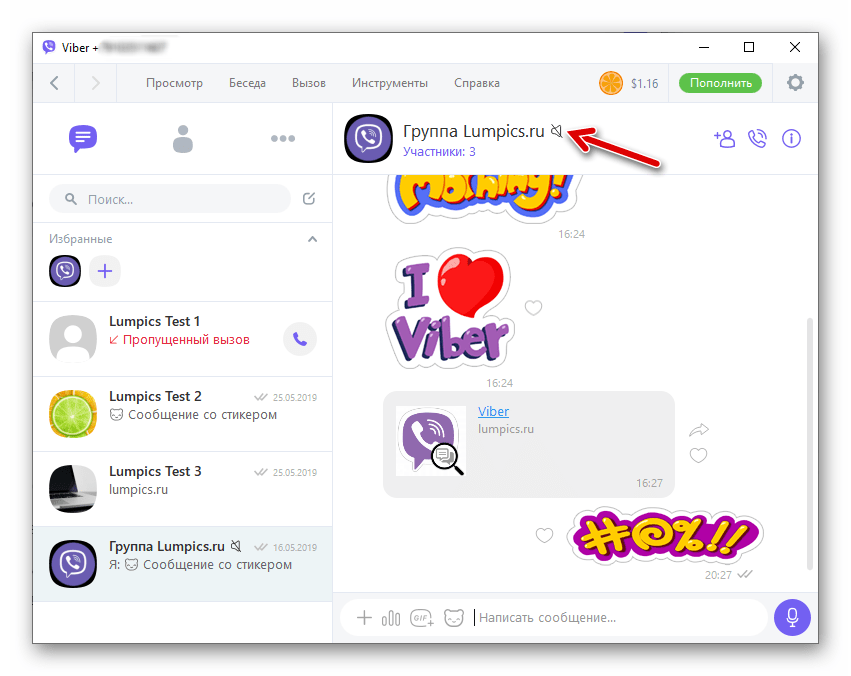
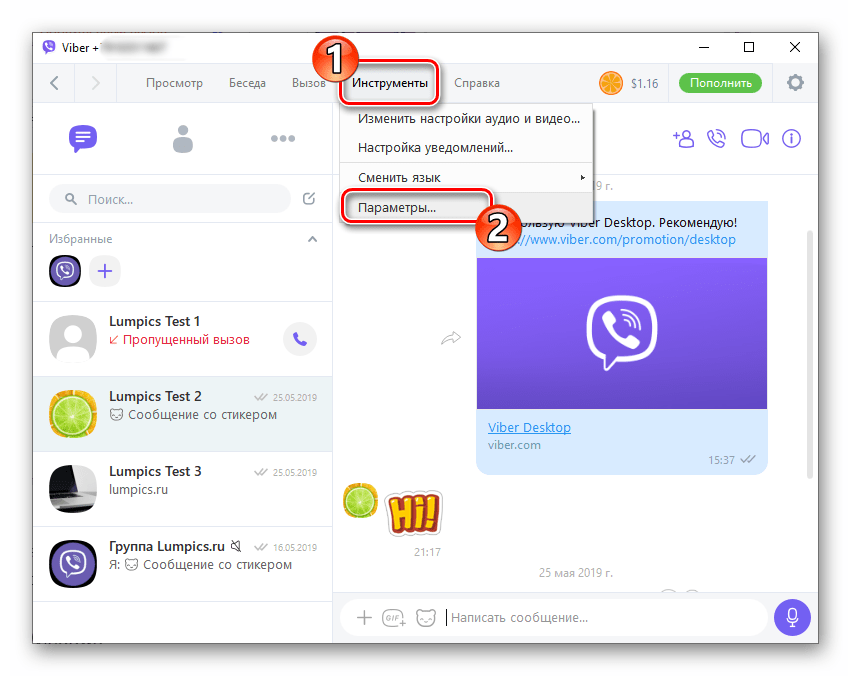
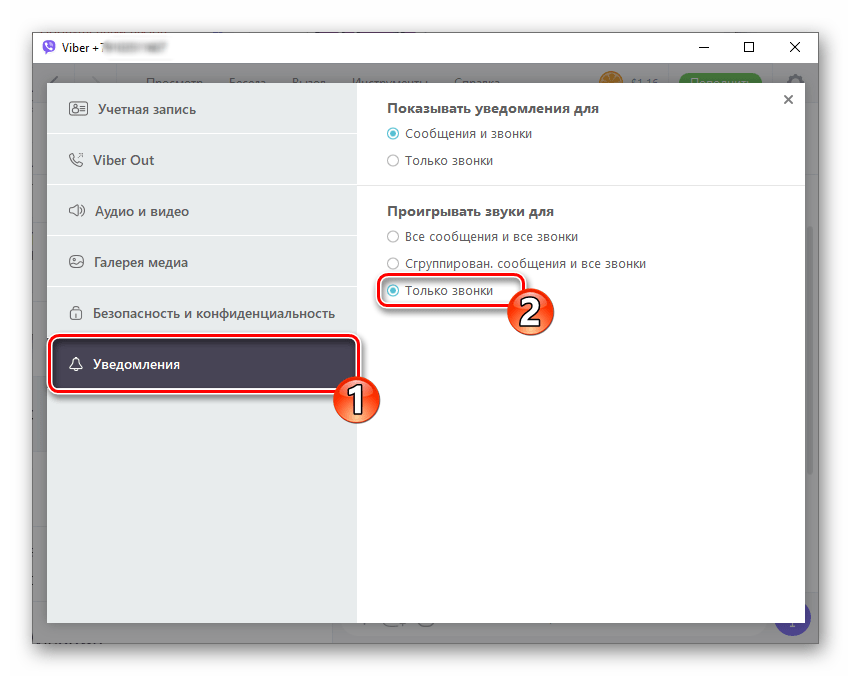
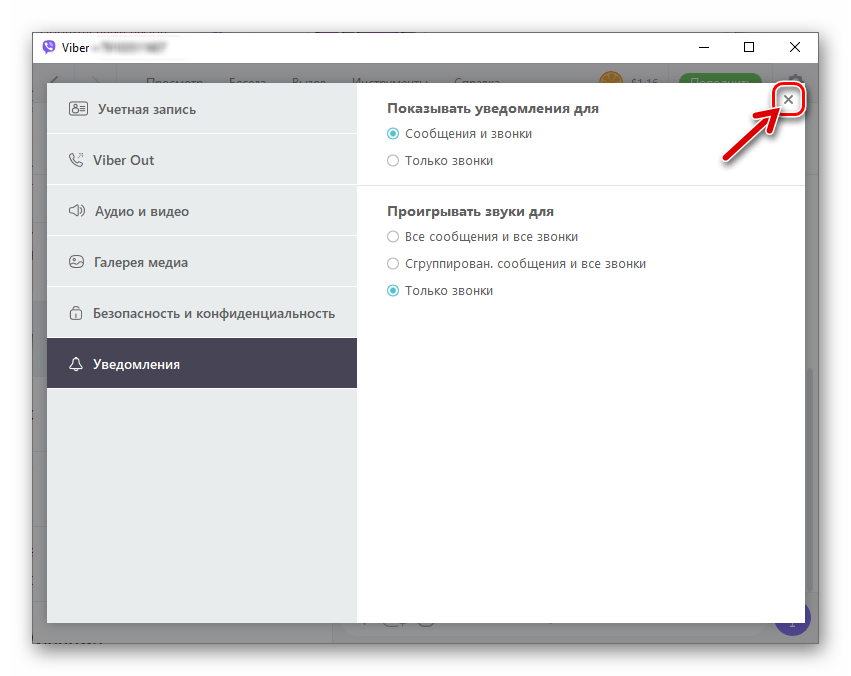
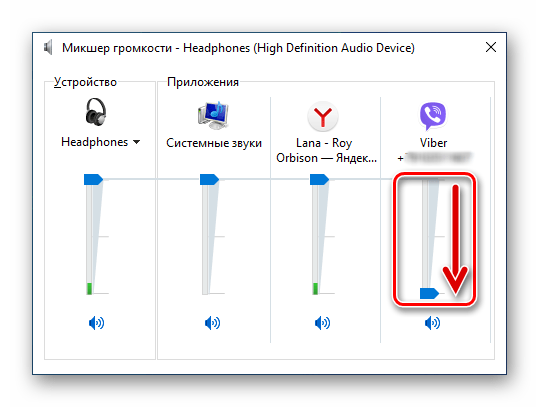
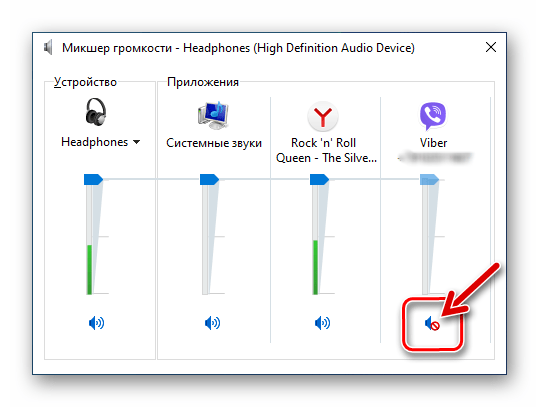
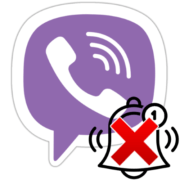
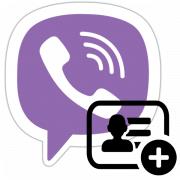


Добрый вечер. Как отключить звук смс или звонков в Вайбер на макбук?
Добрый день! Как отключить звук уведомлений для всех участников сообщества?
Здравствуйте, Елена. То, что вы хотите реализовать, в Вайбере доступно только путем деактивации всех (а не только звуковых) оповещений, поступающих из сообщества. Практическое выполнение такой процедуры на Android, iOS и Windows описано в следующей статье:
Подробнее: Отключение уведомлений в Viber для Android, iOS и Windows